Методические рекомендации. 1.Всегда отображать непечатаемые символы:
1.Всегда отображать непечатаемые символы:
в основном меню выбрать команду Главная и в разделе Абзац нажать кнопку  :
:
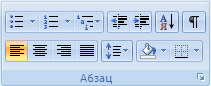

2.Всегда отображать границы текста: правой кнопкой мыши щелкнуть на строке основного меню и выбрать команду Настройка панели быстрого доступа.

В окне Параметры Wordвыбрать слева командуДополнительно,а справа прокрутитьвнизи в разделеПоказывать содержимое документанайти командуПоказывать границы текста:  .
.
3.Допускается один пробел между словами. (То есть не допускаются идущие подряд два и более пробелов).
- Не должно быть пустых абзацев.
- Используйте литературу:
· Информатика: учеб. / под ред. Н.В. Макаровой .— 3-е изд., перераб.— М.: Финансы и статистика, 2009 .— 768 с. (514-558 стр.). http://lib.dvfu.ru:8080/lib/item?id=chamo:355441&theme=FEFU
· Лабораторный практикум по дисциплине «Информатика». Пакет программ MicrosoftOffice / Савватеева Л.А – Российский государственный гидрометеорологический университет/
· http://lib.dvfu.ru:8080/lib/item?id=IPRbooks:/usr/vtls/ChamoHome/visualizer/data_ipr/books_ipr_04022014.xml.part1305..xml&theme=FEFU
· Информатика учебник для студентов вузов под общ.ред. В.В. Трофимовам – М. Юрайт, 2010 – 911 с. http://lib.dvfu.ru:8080/lib/item?id=chamo:356824&theme=FEFU
· Лабораторный практикум по программам MicrosoftOffice учебное пособие / Н. А. Теплая – Изд-во Северо-Восточного университета, 2011 – 99 с. http://lib.dvfu.ru:8080/lib/item?id=chamo:425528&theme=FEFU
Лабораторная работа 2. Работа с таблицами в редакторе Word (2 часа).
Цель: Изучение основных процедур создания и форматирования таблиц: применение стилей, выравнивание, отступы и интервалы, границы, цвета и заливка.
Теоретическая часть:
О разделах и разрывах разделов
 Для изменения разметки документа на одной странице или на разных страницах можно использовать разделы.
Для изменения разметки документа на одной странице или на разных страницах можно использовать разделы.
Раздел – часть документа, имеющая заданные параметры форматирования страницы.
Новый раздел создается при необходимости изменения таких параметров, как нумерация строк, число столбцов или колонтитулы.).
Чтобы разбить документ на несколько разделов, вставьте разрывы разделов, а затем задайте формат для каждого из разделов.
Разрыв раздела – пометка, которая вставляется в документ для обозначения конца раздела. Разрыв раздела хранит сведения о таких элементах форматирования раздела, как поля, ориентация страницы, колонтитулы и последовательность номеров страниц.
Типы разрывов разделов
В следующей таблице представлены типы разрывов разделов, которые можно вставить в документ (на приведенных ниже рисунках разрыв раздела отображается двойной пунктирной линией).
 |  |  |
| Новый раздел со следующей страницы. | Новый раздел на той же странице. | Новый раздел со следующей четной или нечетной страницы. |
